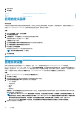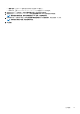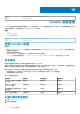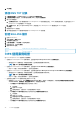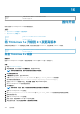Administrator Guide
5. 选择分隔符。
6. 单击保存。
Identifier GUID-3BEBF55B-14A1-4FE6-B602-B2D8E47BE5A4
Version 2
Status Translation approved
启用自定义品牌
关于此任务
此选项允许您添加您的公司的名称和徽标或品牌。您可以上传您自己的页眉徽标、网站图标,添加页眉名称,并更改页眉颜色,以
自定义 Wyse Management Suite 门户。要访问和指定自定义品牌,请执行以下操作:
步骤
1. 转至门户管理员 > 帐户 > 自定义品牌。
2. 单击启用自定义品牌。
3. 在页眉徽标中,单击浏览并从文件夹位置选择页眉徽标映像。
页眉徽标的最大大小必须为 500*50 像素。
4. 在标题选项下输入标题。
5. 选中在浏览器窗口/选项卡中显示标题复选框以在浏览器中查看标题。
6. 输入页眉背景色和页眉文本颜色的颜色编码。
7. 单击浏览并选择网站图标。
网站图标显示在网站 URL 旁边的浏览器地址栏中。
注: 您必须只将映像保存为 . ico 文件。
8. 单击保存设置。
Identifier
GUID-FD506A7F-45B9-4EB5-B657-EFE39FD73139
Version 5
Status Translation in review
管理系统设置
您可以更改在安装过程中配置的 SMTP 详细信息、证书、MQTT 详细信息和外部 Wyse Management Suite URL 详细信息。
在 Wyse Management Suite 2.1 中,支持 ThinOS 9.x 设备的动态架构配置,使您能够更新最新的配置设置,而无需在服务器端进行任
何更改。在公共云中,Wyse Management Suite 操作员可以升级 9.x 配置用户界面。对于私有云(仅限 Pro 版功能),全局用户可以
升级 9.x 配置用户界面。如果启用了多租户功能,Wyse Management Suite 操作员可以从管理部分上传最新的架构。
步骤
1. 登录 Wyse Management Suite 门户并单击门户管理员选项卡。
2. 单击系统下的设置。
3. 选中此复选框可执行所有设备到服务器之间通信的服务器证书验证。
4. 在为电子邮件警报更新 SMTP 区域中输入以下详细信息:
• SMTP 服务器
• 从地址发送
• 用户名
• 密码
• 测试地址
当前证书:选中证书验证复选框以启用私有云的 CA 验证。来自服务器和客户端的所有通信(包括从本地存储库下载文件和下载
操作系统映像)都要使用证书。
注: 当从 Wyse Management Suite 服务器启用 CA 验证时,证书应存在于客户端中。所有操作(例如应用程序和数据、映
像拉取/推送)均成功。如果证书未存在于客户端中,Wyse Management Suite 服务器中将在事件页面下提供一条通用审核
事件消息无法验证证书颁发机构。所有操作(例如应用程序和数据、映像拉取/推送)均未成功。此外,当从 Wyse
Management Suite 服务器禁用 CA 验证时,那么服务器和客户端的通信将发生在安全通道,而无证书签名验证。
5. 选择以下选项并输入详细信息:
92
门户管理